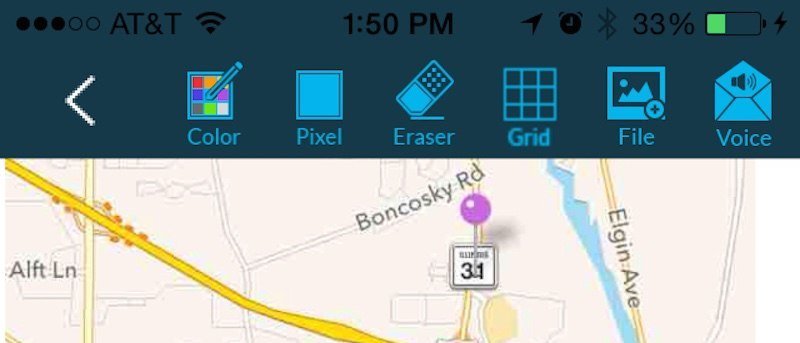Для iPhone доступно множество приложений, которые помогут вам сравнивать заметки с коллегами или друзьями, но Live Sketchpad уникален тем, что позволяет добавлять голосовые заметки к изображениям или эскизам, а также позволяет совершать звонки тем, кем вы являетесь. беседуя с. Если вы ищете приложение, которое поможет вам просто сравнивать заметки, это не то, что вам нужно, но оно подойдет вам, если вы действительно хотите услышать, что думает ваш коллега или друг, и сравнить идеи.
Примечание.Следует отметить, что это приложение рекламировалось как работающее с iPad. Да, но он встроен в iPhone 5, iPhone 6 и iPhone 6 Plus и работает только в портретном режиме. Часто iPad используются в чехле или с клавиатурой, которая удерживает его в ландшафтном режиме. По этой причине приложение было проверено только на iPhone.
Введение
Live Sketchpad можно бесплатно загрузить в App Store.
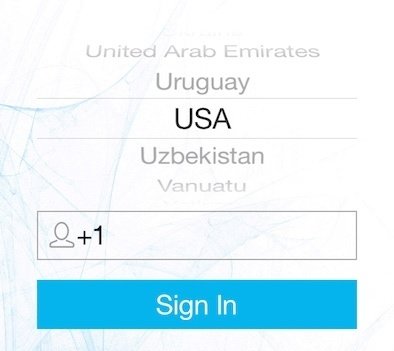
При открытии приложения вам будет предложено войти в систему. Для этого выберите страну, в которой вы проживаете, и номер своего мобильного телефона. Как только вы укажете свой номер, он отправит вам код подтверждения в виде текстового сообщения на ваш телефон. После входа вы остаетесь в системе, и возможности выйти из системы нет. Поскольку я хотел вернуться и проверить некоторые св
Contents
Введение
ишлось удалить приложение и переустановить его, чтобы вернуться к экрану входа в систему.Кроме того, как отмечалось ранее, я попробовал приложение на iPad и нашел его не таким полезным, поскольку оно работает только в портретном режиме. Несмотря на то, что я вошел в систему на своем iPad и iPhone с одним и тем же номером телефона, они не соединились. Документы, созданные на моем iPhone, не отображались на iPad.
Создание документа
Live Sketchpad позволяет создавать собственные рисунки или импортировать фотографии и заметки к ним. Если вы решите нарисовать свое собственное изображение, вам поможет функция сетки. Он предоставляет как ячейки, так и линии.
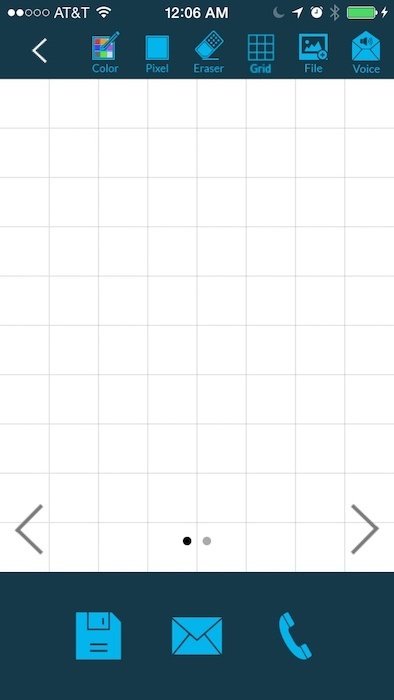
Мне немного сложно рисовать на маленьком экране моего iPhone 5, с сеткой или без нее, поэтому я решил импортировать фотографию. У них по всему району идут строительные работы, что затрудняет транспортировку. Выбрав «Начать новую книгу», я импортировала карту с указанием дома и места работы моей дочери, чтобы показать ей альтернативный способ добраться до работы. Я нажал «Файл», чтобы импортировать его, что также дало мне возможность сделать изображение или импортировать PDF, DOC или XLS.
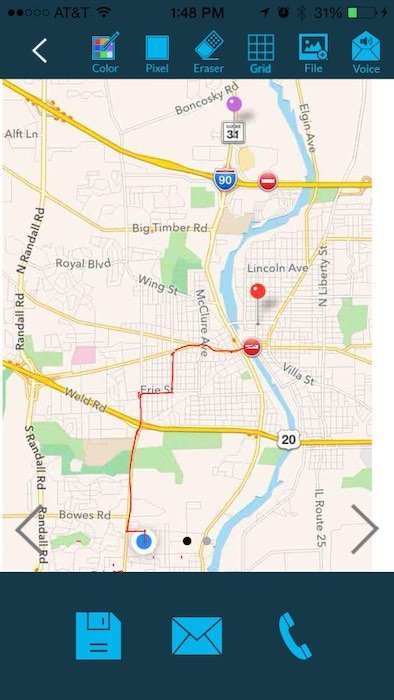
Затем я приступил к рисованию пути к работе моей дочери. Я выбрал цвет пера в опции «Цвет» и придерживался базовой толщины линии, но мог бы расширить ее с помощью опции «Пиксель». Также есть опция «Ластик» для удаления ошибок, допущенных при рисовании. Одна неприятная вещь заключалась в том, что когда я увеличивал изображение, чтобы нарисовать путь, а затем устанавлива
Создание документа
ически уменьшало мое масштаб. Пришлось выбирать цвет, затем масштабировать, а потом было сложно переместить изображение и случайно не нарисовать.Добавление голосовых заметок
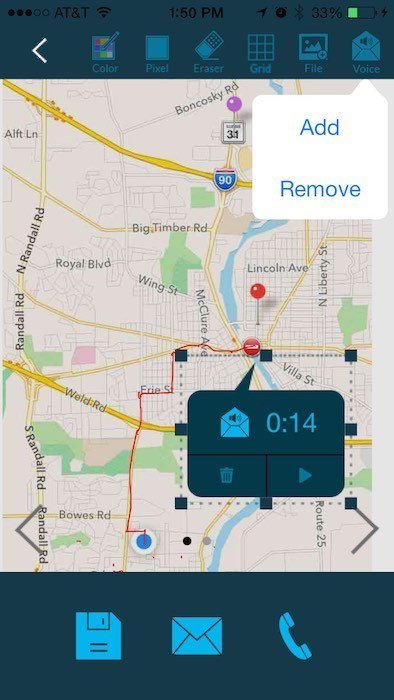
Это отличный вариант. Хотя я мог нарисовать на экране все, что хотел, я не мог сказать дочери то, что хотел ей сказать, кроме как голосом. Поэтому я создал голосовую заметку, чтобы объяснить, что для нее это другой способ добраться до работы. Я воспользовался опцией «Голос» и записал ей свою записку. После записи вы можете перетащить его по экрану и разместить там, где хотите.
Отправка документов
Чтобы отправить этот документ, вам просто нужно нажать на значок конверта внизу экрана. Вы можете выбрать из списка друзей или коллег, которых вы добавили в приложение. Чтобы добавить друзей, используйте стрелку назад в левом верхнем углу экрана, затем нажмите значок «Пользователи» в правом верхнем углу следующего экрана. Вы попадете на страницу со списком людей, с которыми вы уже связались, и кнопкой «Пригласить» вверху. Если пользователь в настоящее время не использует приложение, вы можете отправить ему приглашение, а если он уже использует, вы можете найти его по номеру телефона с помощью значка «Добавить» в правом верхнем углу.
Вызов другим пользователям
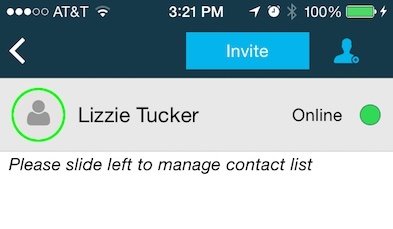
Как только вы и другой пользователь смотрите на одно и то же изображение или рисунок, вы можете позвонить друг другу и поговорить в прямом эфире. Если вы нажмете значок «телефон» в правом нижнем углу экрана документа, он позвонит другому пользователю, и вы сможете общаться через приложение.
Заключение
Это приложение можно использовать по-разному. Опять же, если вы просто ищете приложение для рисования, которым можно поделиться с коллегами или друзьями, это не для вас. Но если вы ищете приложение, которое поможет вам решить что-то визуально и устно вместе с коллегой или другом, оно может вам очень помочь.
Как вы делитесь визуальными идеями с друзьями? Дайте нам знать в разделе комментариев ниже.